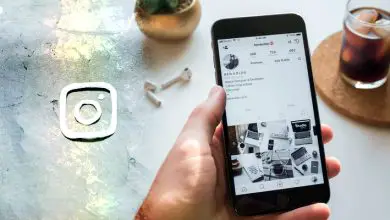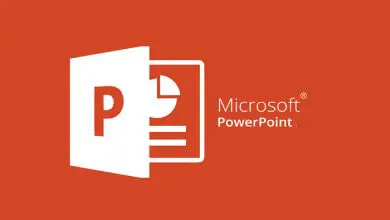Come utilizzare la sfocatura gaussiana e utilizzarla per applicare l’effetto miniatura in Corel Photo Paint

L’editing delle immagini è un’abilità che molte persone sono riuscite a sviluppare grazie a diversi programmi, come nel caso di Corel Photo Paint che permette di creare l’effetto miniatura con la sfocatura gaussiana. Puoi anche lavorare con l’ effetto Sfocatura Bokeh o l’ effetto Sfocatura movimento.
Attraverso queste modifiche è consentito giocare con il disegno dell’immagine per cambiare la percezione che l’occhio umano riceve da una fotografia.
D’altra parte, questo programma annunciato e lanciato da Corel, funziona come uno strumento molto pratico basato sulla variabilità delle funzioni che ha.
Attraverso il seguente passo dopo passo, sarai in grado di capire e imparare come utilizzare questo effetto di sfocatura nelle tue immagini.
Su cosa si basa questo programma?
Già menzionato sopra, è noto che Photo Paint (annunciato e distribuito dalla società Corel), è un programma di editing di immagini professionale attraverso la sua bitmap, direttamente correlata alla sua risoluzione.
Come è noto, la modifica delle fotografie è il suo obiettivo principale, ma allo stesso tempo l’interfaccia del software consente di creare contenuti da zero.
In questo modo, puoi offrire agli utenti che lo utilizzano le seguenti funzioni:
- Manipolazione e trattamento dei caratteri.
- Utilizzo di filtri creativi sull’immagine.
- Strumento di clonazione.
- Interfaccia con un ambiente di lavoro confortevole.
- Serie di pennelli con texture configurabili e veloci da usare.
- Graduazione del colore.
- Ritocco delle immagini modificando colore, saturazione, tonalità e sfocatura.
- Utilizzo di plug-in di terze parti come Photoshop per espandere l’intervallo di modifica.
Metodo per ottenere un effetto miniatura con sfocatura gaussiana
Basato sulla campana gaussiana, il grado di sfocatura che si ottiene è una visione nebulosa utilizzata per spostare la messa a fuoco dell’immagine lontano dalle sue curve svasate.

In questo modo, le informazioni sui pixel che sono state disperse sono responsabili del miglioramento della qualità delle bitmap della fotografia che viene modificata.
Questo effetto può essere applicato a un intero livello dell’immagine o a una sezione specifica che è stata selezionata al suo interno.
Viene gradualmente aumentato o diminuito tramite un cursore sul raggio e consente a sua volta anche di inserire il numero di pixel di sfocatura che si desidera.
L’effetto miniatura viene invece utilizzato in modo che un’immagine, generalmente di paesaggi o città, dia la percezione di guardare un modello.
Ciò si ottiene modificando la profondità di campo del contenuto dell’immagine e modificando la luminosità, il contrasto e il colore.
Il motivo per cui l’effetto miniatura viene utilizzato con la sfocatura gaussiana è perché la dispersione della messa a fuoco ottenuta con questo metodo consente di perfezionare il risultato del layout del paesaggio.
Istruzioni per ottenere l’effetto miniatura
La prima cosa da fare è selezionare l’insieme di oggetti che si desidera mantenere a fuoco, preferibilmente quelli che si trovano nella prima riga.

Per fare ciò, troverai nella piccola riga visualizzata sul lato sinistro dello schermo il pulsante » Strumento maschera pennello «. Qui puoi selezionare il miglior tipo di opzione che si adatta alla disposizione degli oggetti nell’immagine.
Un vantaggio dell’applicazione dell’effetto miniatura con la sfocatura gaussiana di Corel Photo Paint è che nella barra superiore garantisce i cambiamenti dell’intervallo selezionato con un pennello.
Dopo aver selezionato l’intervallo di sfocatura, in alto troverai l’opzione » Inverti maschera » che ti permetterà di disperdere il fuoco esterno sugli oggetti con un pennello.
Nell’eseguire questi passaggi preliminari, dovresti solo accedere alla scheda » Effetti «, fare clic su » Sfocatura » e selezionare l’opzione » Sfocatura gaussiana «.
Al momento verrà visualizzata una piccola finestra con uno slider all’interno del quale potrai regolare la sfocatura che applicherai all’immagine.
Termina premendo il pulsante » OK » e devi solo accedere alla scheda » Impostazioni » per modificare l’immagine in » Luminosità/Contrasto/Intensità «.
In questo modo sarai in grado di garantire un effetto miniatura in modo molto semplice ed efficace all’interno di questo programma.
Se sei interessato a conoscere tutti gli effetti per correggere le immagini che ha Corel Photo Paint, ricordati di controllare lo strumento effetti, non limitarti a lavorare solo con gli effetti, puoi anche cambiare il colore dell’immagine.